对刚学习Microsoft Word 2007的小伙伴而言,遇到文档不能另存为pdf文档格式的问题可能还不会处理,那么该怎么办呢?下面就是小编分享的Microsoft Word 2007文档不能另存为pdf文档格式的处理技巧。
一:另存为pdf格式的原理解释。
想必大家都是从word2003版本年代过来的,那时候从来都没有另存为pdf格式的选项,现在软件界面和之前一样,但是增加了这个选项,想必是,增加了插件,也就是说安装上这个插件就好了,后来一查,还真是,如图,就是下面这个插件!!

二:既然知道原理了,应该怎么办呢?
首先,点击图中位置,如

点击上图位置后,依次点击“安装和使用.......”和“访问2007office程序.....”,
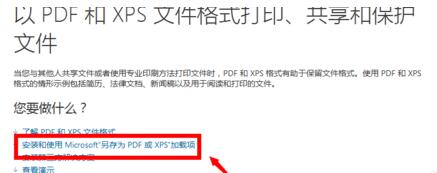

等上面操作完场之后,会跳转到下载(download)页面,点击下载,



下载完毕之后,安装SaveAsPDFandXPS插件,




安装完成之后,检查另存为选项卡,如图,是不是有另存为pdf格式文档选项了。

以上这里为各位分享了Microsoft Word 2007文档不能另存为pdf文档格式的处理技巧。有需要的朋友赶快来看看本篇文章吧。
- 微信聊天背景如何设置?手机微信聊天背景设置方法简述
- 美图秀秀怎么把人P掉?只需四步轻松搞定
- Mac OS的浏览功能有什么用?Mac预览功能中的一些实用技巧
- Mac OS中Mission Control有什么用?Mission Control的用途
- Mac OS如何查看硬件配置?MacOS中查看硬件信息的方法
- PPT演讲如何防止忘词?演示者视图的使用方法
- AutoCAD2008序列号和激活码有哪些?AutoCAD2008免费序列号和激活码分享
- CAD怎么绘制虚线?AutoCAD2008虚线绘制方法分享
- AutoCAD2008没卸载干净怎么办?3步清除AutoCAD2008残余文件
- CAD如何画圆?AutoCAD2008画圆方法简述
- 圆弧用CAD怎么画?AutoCAD2008使用技巧分享
- CAD怎么画正多边形?4步快速获得正多边形
- CAD怎样画样条曲线?AutoCAD2008快速画出样条曲线方法简述
- CAD怎样保存为PDF?AutoCAD2008实用技巧分享
- CAD中如何添加表格?AutoCAD2008表格快速添加方法分享
- 怎么将网页保存为PDF?傲游浏览器实用技巧分享
- 小睡眠怎么调节倍速?调节方法大放送
- Via浏览器怎么导出书签?只需三步轻松导出
- Via浏览器怎么翻译网页?翻译网页其实很简单
- Via浏览器中怎么查看源码?查看源码的方法
- Via浏览器如何修改下载后缀?下载后缀名修改轻松搞定
- Via浏览器怎么设置无图?只需一步轻松搞定
- MacOS中如何使用ping命令?MacOS中ping命令的使用方法
- Xshell中怎么查看快捷键?
- AutoCAD 2018怎么安装?AutoCAD2018安装教程介绍
- 荧光方块拼图
- 六角拼图英雄
- 特工逃生
- 镜界
- 萌萌战争
- 征途:跨服远征
- 光之谜题
- 不折叠输入法微商
- CFHD高清竞技大区
- 协同签名
- 实况足球2018最新秘鲁球员安德雷面部补丁 v2.4
- 骑马与砍杀2逼真的马匹大小MOD v1.79
- 生化危机4黑暗战士版克劳萨人物mod v2.5
- 环世界A17更多贸易的船MOD v2.6
- 上古卷轴5魔法杖MOD v2.4
- 太吾绘卷沛然决功夫全功法MOD v2.3
- 辐射4龙珠的战斗力侦测眼镜MOD v3.4
- NBA2K17卡尔马龙面补补丁 v2.4
- 求生之路2五项修改器 v3.5
- 模拟人生4女性星光短裙MOD v3.22
- y
- Y2K
- yacht
- yachting
- yachtsman
- yachtswoman
- yack
- yada yada yada
- yah
- yahoo
- 我相信你是爱我的
- 评《猎户家的小娘子》
- 桃林深处(射雕同人)
- 异界操偶师
- 评《(大逃杀×丧尸)我性本善》
- 天外来妻
- 安少的歌星女佣
- 景色卿人
- 高楼深处桃花源
- 评《天王》
- [BT下載][三松村 Three Pines 第一季][更新至02集][英语无字][MKV][1080P/2160P][片源 剧集 2022 加拿大 犯罪 追更
- [BT下載][重逢 The Reunion 第一季][全06集][法语无字][MKV][1080P/2160P][WEB-RAW] 剧集 2022 法国 惊悚 打包
- [BT下载][赛琳娜+厨师/Selena Plus Chef 第四季][全10集][英语无字][MKV][1080P][WEB-RAW 剧集 2022 美国 真人 打包
- [BT下載][理查兹帝国 Riches 第一季][全06集][英语无字][MKV][720P/1080P][WEB-RAW] 剧集 2022 英国 剧情 打包
- [BT下載][好对手 Good Rivals 第一季][全03集][英语无字][MKV][1080P][WEB-RAW] 剧集 2022 美国 纪录 打包
- [BT下载][舞台剧/上演/Staged 第三季][全06集][英语中字][MKV][1080P][多版 剧集 2022 英国 喜剧 打包
- [BT下载][流人 Slow Horses 第二季][更新至02集][英语中字][MKV][1080P/2160P][AppleTV+ 剧集 2022 英国 惊悚 追更
- [BT下載][热头骨 Hot Skul 第一季][全08集][土耳其语中字][MKV][720P/1080P][NETFLIX 剧集 2022 其它 悬疑 全集
- [BT下載][我们唯一的机会 Our Only Chance 第一季][全05集][西语中字][MKV][1080P/2160P][Disney+ 剧集 2022 西班牙 喜剧 打包
- [BT下载][边缘世界 第一季][全8集][WEB-MKV/50.65G][简繁英字幕][4K-2160P][HDR][BlackTV] 剧集 2022 美国 剧情 打包